« Процесна система не реагує » - поширена помилка, яку можна знайти практично на будь-якому пристрої Android. Моделі Samsung і Alcatel, схоже, ще більш сприйнятливі до цього повідомлення про помилку.

Це не факт, але більшість користувачів повідомляють, що ця помилка виникає відразу після того, як вони закінчать установку нового додатка. Випуск також пов’язаний із встановленням програм поза межами Google Play Store.
Оскільки у проблемі насправді немає коду помилки, який допоможе нам визначити причину, нам залишається здогадуватися, чи помилка є наслідком аварійного завершення роботи програми чи чогось, що відбувається глибоко в ядрі.
Помилка має на меті сигналізувати про те, що якась апаратна частина або сама ОС Android не надає вашим програмам потрібні дані.
Оскільки існує велика кількість варіацій, які можуть спричинити цю помилку, рішень багато. Перш ніж ми дійдемо до частини виправлення, дозвольте мені ознайомити вас із найпоширенішими причинами, які спричиняють помилку " система не реагує ":
- Конфлікт програмного забезпечення
- Недостатньо місця для зберігання або пам'яті
- Несправні сектори на SD-карті
- Шкідливі програми, встановлені з невідомих джерел
- Ненадійний користувальницький ПЗУ (лише корінні пристрої)
- Процеси життєво важливої системи були переміщені або видалені за допомогою Link2SD або іншого подібного додатка (лише корінні пристрої)
Нижче наведено низку посібників із виправлення неполадок, які допоможуть вам точно визначити причину та, сподіваємось, усунути помилку " система не реагує ". Будь ласка, дотримуйтесь кожного методу по порядку, оскільки вони впорядковані за частотою та важкістю. Спускайтесь вниз, поки не знайдете виправлення, яке працює для вашого пристрою.
Спосіб 1: Переконайтесь, що у вас достатньо ресурсів
Якщо ми підходимо до цієї проблеми з логічної точки зору, цілком можливо, що ваша ОС Android не може надати вашим програмам необхідні дані просто тому, що у неї немає відповідних ресурсів для цього.
Раджу розпочати пошуки несправностей, перевіривши, чи є у вас необхідний внутрішній простір для зберігання даних та вільна оперативна пам’ять для нормальної роботи вашого пристрою. Ось кроки, які вам потрібно виконати:
- Перейдіть до Налаштування> Пам'ять і зберігання та переконайтеся, що у вас є щонайменше 300 МБ вільного місця на внутрішній пам’яті.
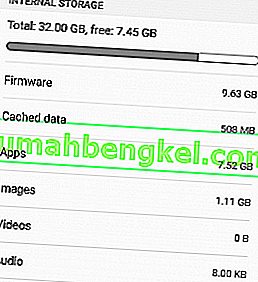
- Якщо у вас менше цього обмеження, видаліть кешовані дані. Якщо цього недостатньо, видаліть деякі програми, якими ви користуєтесь рідко.
Примітка: У деяких версіях Android ви можете видалити всі кешовані дані, перейшовши в Налаштування> Зберігання> Дані кешу або Збережені дані та натиснувши Очистити кеш .
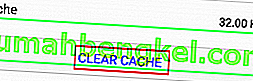
- Перейдіть до Налаштування> Пам'ять та зберігання та натисніть на Пам'ять .
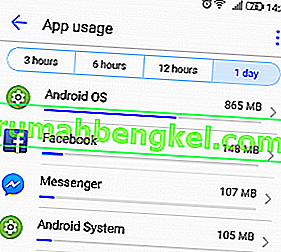 Примітка: У деяких версіях Android запис у пам’яті знаходиться в меню Налаштування> Налаштування Android .
Примітка: У деяких версіях Android запис у пам’яті знаходиться в меню Налаштування> Налаштування Android . - Ви повинні побачити список програм та кількість ресурсів, які вони споживають. Натисніть важку програму оперативної пам’яті та натисніть Force Stop, щоб звільнити трохи оперативної пам'яті.
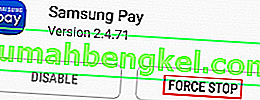
- Перегляньте телефон деякий час і переконайтеся, що помилка з’являється знову.
Спосіб 2: Виконання різних перезавантажень
Іноді виправлення помилки " система не реагує " полягає у простому перезавантаженні пристрою. Якщо ви можете, бажано також злити конденсатори, щоб забезпечити чисте завантаження.
Якщо ви отримали це повідомлення після примусового закриття програми в середині встановлення, виконайте такі дії:
- Натисніть і утримуйте кнопку живлення, доки не вискочить вікно завантаження.
- Звідти натисніть Перезапустити ( перезавантажити на деяких пристроях) і почекайте, поки телефон знову завантажиться.
- Якщо проблема не зникає, повністю вимкніть телефон та зніміть задню панель телефону.
- Фізично вийміть акумулятор і утримуйте кнопку живлення близько півхвилини. Це зникне залишкову електроенергію з вашого внутрішнього обладнання та конденсаторів.
Примітка: Якщо у вас є пристрій із незнімним акумулятором, спробуйте виконати імітаційне відключення акумулятора. Етапи примусового перезавантаження цього типу відрізняються від виробника до виробника. Якщо натискання та утримання кнопки зменшення гучності + живлення протягом 20 секунд не спрацьовує, виконайте пошук в Інтернеті на тему « імітація відключення акумулятора + ваш телефон ».
Спосіб 3: Переконайтесь, що ваш Android повністю оновлений
Рекомендуємо регулярно перевіряти, чи пристрій Android оновлено. У випадку, якщо це не так, можливо, застаріле програмне забезпечення спричиняє помилку " система не реагує ". Ось як забезпечити повне оновлення вашого пристрою:
- Відкрийте Google Play Store , проведіть пальцем зліва направо та торкніться Мої програми та ігри.
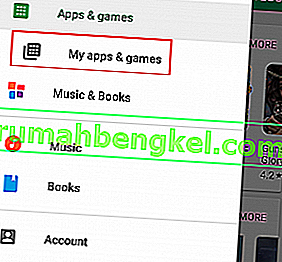
- Ви повинні побачити список з усіма програмами, які потрібно оновити. Оновіть кожну програму до останньої версії або торкніться Оновити всі, щоб запланувати їх оновлення.
- Зайдіть в Налаштування та натисніть Оновлення системи .
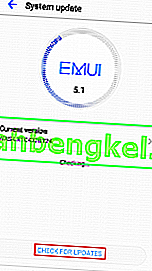
- Натисніть Перевірити наявність оновлень і дочекайтеся завершення запиту. Якщо є оновлення ОС, встановіть їх і дочекайтеся перезавантаження пристрою.
- Звичайно перегляньте свій пристрій і перевірте, чи не з’являється помилка знову.
Спосіб 4: Виймання SD-карти
Можливо, саме ваша SD-карта є причиною того, що з’являється помилка „ система процесу не реагує ”. Якщо ваша SD-карта не працює належним чином або у неї є просто неякісні сектори, що перешкоджають системі отримати доступ до необхідної інформації, це може спричинити цю помилку. З того, що мені вдалося зібрати, проблема набагато частіше зустрічається на SD-картках розміром більше 32 ГБ.
Швидкий спосіб перевірити, чи причиною цієї проблеми є ваша SD-карта, - це фізично видалити її. Після видалення перезавантажте пристрій. Перегляньте на своєму телефоні та перевірте, чи проблема все ще присутня. Якщо це так, перейдіть до наступного методу.
Якщо проблема не з’являється, очевидно, що у вас не працює SD-карта. Перш ніж викинути його, повністю витріть його та знову вставте у пристрій. У випадку, якщо проблема не повторюється після стирання SD, у вас просто була серія несправних секторів.
Спосіб 5: Завантажте в безпечному режимі
Незалежно від версії Android, з якою ви працюєте, сторонній додаток все ще здатний привести ваш пристрій до сканування. Оскільки повідомляється про цю помилку, яка з’являється внаслідок конфлікту програмного забезпечення, можливо, варто перевірити цю теорію.
Завантажуючи Android у безпечному режимі, гарантується, що жодна стороння програма не зможе запускатись. У випадку, якщо завантаження безпечного режиму призвело до помилки, очевидно, що у вас є конфлікт програмного забезпечення. Виконайте наведені нижче дії, щоб перевірити, чи викликає програму помилку, та виправте її:
- Коли пристрій увімкнено, натисніть і утримуйте кнопку живлення, доки не з’явиться меню завантаження.
- Натисніть і торкніться піктограми вимкнення живлення . Натисніть OK, щоб перезавантажити телефон у безпечному режимі
 Примітка: Якщо описана вище процедура не перезавантажує ваш телефон у безпечному режимі, виконайте пошук в Інтернеті за допомогою “перезавантажте * YourPhoneModel * у безпечному режимі” та дотримуйтесь інструкцій.
Примітка: Якщо описана вище процедура не перезавантажує ваш телефон у безпечному режимі, виконайте пошук в Інтернеті за допомогою “перезавантажте * YourPhoneModel * у безпечному режимі” та дотримуйтесь інструкцій. - Ваш пристрій повинен перезавантажитися в безпечному режимі . Ви можете підтвердити це, перевіривши, чи є значок безпечного режиму в нижньому лівому куті екрана.

- Пограйте з вашим пристроєм деякий час і подивіться, чи проблема не з’явиться знову.
- Якщо помилка не відображається в безпечному режимі, видаліть усі програми, які ви могли завантажити приблизно в той час, коли ця проблема вперше з’явилася. Я пропоную вам почати з видалення будь-яких програм, які ви могли встановити, поза межами Google Play Store.

- Закінчивши, вийдіть із безпечного режиму , перезавантаживши пристрій.
Спосіб 6: Видалення розділу кешу
Перш ніж ми будемо вживати більш радикальних заходів, спробуємо стерти розділ кеш-пам’яті та перевірити, чи проблема вирішена. Майте на увазі, що стирання розділу кеш-пам'яті не призведе до видалення будь-яких особистих даних із вашого пристрою. Дані, які будуть видалені, - це лише тимчасові файли системи та програм. Усі дані вашої програми буде видалено, але Google Play Store автоматично відновить їх, коли ви їх знову використовуєте. Ось як стерти розділ кешу:
- Повністю вимкніть пристрій Android.
- Натисніть і утримуйте кнопку збільшення гучності + кнопка «Головна» + кнопка живлення .Відпустіть кнопку живлення, коли пристрій завібрує, але продовжуйте утримувати інші дві кнопки.
Примітка: Якщо це не переведе вас у режим відновлення, виконайте пошук в Інтернеті на тему «як увійти в режим відновлення + ваш телефонмодель»
- Відпустіть інші кнопки, коли з’явиться екран відновлення системи Android .

- Використовуйте клавішу зменшення гучності, щоб перейти вниз і виділити розділ стирання кешу .

- Натисніть кнопку живлення, щоб вибрати її.
- Зачекайте, поки процес завершиться. Після закінчення роботи пристрій перезапуститься.
Метод 7: Скинути заводські налаштування Android
Якщо ви зайшли так далеко без результату, останнє, що можна зробити, це відновити заводські налаштування пристрою. Якщо ви не торкнулися жодного із системних файлів, швидше за все, помилка зникне.
Але майте на увазі, що скидання заводських налаштувань призведе до видалення будь-яких особистих даних із внутрішньої пам’яті. Якщо у вас є особисті носії на SD-карті, не хвилюйтеся, наступні процедури не вплинуть на дані звідти. Якщо у вас немає SD-карти, настійно рекомендується створити резервну копію перед скиданням заводських налаштувань. З огляду на це, ось як відновити заводські налаштування телефону:
- Перейдіть до Налаштування та прокрутіть вниз до Резервне копіювання та скидання .
- Натисніть Резервне копіювання та скидання та переконайтеся, що встановлено прапорець біля пункту Резервне копіювання даних . Якщо це не так, натисніть на нього і дочекайтеся створення резервної копії.

- Натисніть Скидання заводських налаштувань та підтвердьте, натиснувши Скинути телефон .
- Зробіть остаточне підтвердження, натиснувши Видалити все .
- Зачекайте, поки процес завершиться. Після закінчення роботи пристрій перезавантажиться.
Спосіб 8: Перепрошивка на стандартний ПЗУ
Якщо відновлення заводських налаштувань не допомогло, я майже впевнений, що ви зробили це і зіпсували деякі важливі системні файли. Я бачив, як багато користувачів скаржилися на цю помилку після того, як вони намагалися перемістити системні речі з внутрішньої пам’яті на SD-карту.
Звичайно, ви не змогли б переміщати жодні життєво важливі файли без кореневого доступу, це само собою зрозуміло. Але якщо у вас корінь і ви заплуталися з таким додатком, як Link2SD, цілком можливо, що ви завдали шкоди ОС Android.
Якщо це так, єдиний шлях вперед - це викорінити пристрій і повернутися до стандартного ПЗУ. Якщо ви раніше не прошивали ваш пристрій, не намагайтеся виконати його самостійно, якщо телефон вам справді не потрібен. На цьому етапі я рекомендую віднести його до сертифікованого спеціаліста та попросити повторне спалахування запасів.

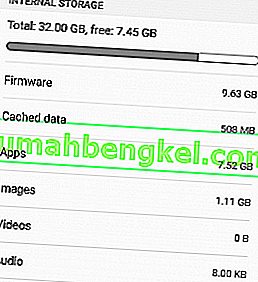
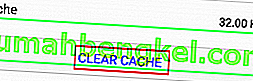
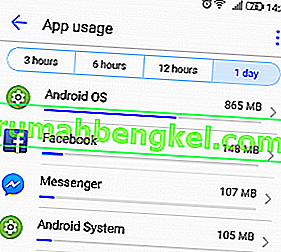 Примітка: У деяких версіях Android запис у пам’яті знаходиться в меню Налаштування> Налаштування Android .
Примітка: У деяких версіях Android запис у пам’яті знаходиться в меню Налаштування> Налаштування Android .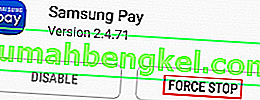
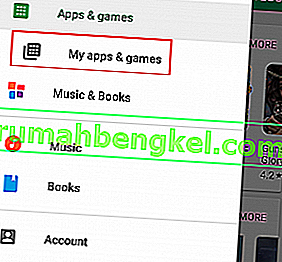
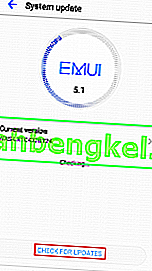
 Примітка: Якщо описана вище процедура не перезавантажує ваш телефон у безпечному режимі, виконайте пошук в Інтернеті за допомогою “перезавантажте * YourPhoneModel * у безпечному режимі” та дотримуйтесь інструкцій.
Примітка: Якщо описана вище процедура не перезавантажує ваш телефон у безпечному режимі, виконайте пошук в Інтернеті за допомогою “перезавантажте * YourPhoneModel * у безпечному режимі” та дотримуйтесь інструкцій.











